WMV
- 1. WMV in anderen Formaten konvertieren+
- 2. Andere Formate in WMV konvertieren+
- 3. WMV in Geräte/APP importieren+
- 4. WMV Tipps+
Wie Sie WMV in animierte GIFs konvertieren
WMV steht für Windows Media Video, ein von Microsoft zum Speichern und Streamen von Videos entwickeltes Videoformat. GIF, die Abkürzung für Graphics Interchange Format, ist ein im Internet sehr beliebtes und weit verbreitetes Medienformat, dass für das Teilen einfacher Animationen und Memes verwendet wird. Das GIF-Format kann Bilder mit hoher Auflösung speichern, für HD-Fotos sollten Sie jedoch andere Formate verwenden.
Das Konvertieren einer WMV-Videodatei in eine GIF-Animation kann in bestimmten Situationen praktisch sein. So können Sie zum Beispiel eine kurze Szene aus Ihrem Lieblingsfilm oder Ihrer Lieblingsserie rasch als animiertes Bild teilen. Das Konvertieren in das GIF-Format ist in diesem Fall besser als die Verwendung eines WMV-Clips, da GIF-Dateien wesentlich kleiner sind und sich so einfach im Internet teilen oder hochladen lassen.
Es gibt zahlreiche Möglichkeiten, GIF-Bilddateien aus einem WMV-Video zu extrahieren. Wenn Sie nach dem besten Weg suchen, um WMV in das GIF-Dateiformat zu konvertieren , werden Sie in diesem Artikel die Antwort finden. Lesen Sie weiter und lernen Sie die 2 wichtigsten Möglichkeiten kennen, um WMV in ein animiertes GIF zu konvertieren.
- Teil 1. Der beste WMV zu GIF Konverter zum Konvertieren von WMV zu GIF in hoher Qualität
- Teil 2. Wie Sie WMV in GIF Animationen online kostenlos konvertieren
Part 1. Bester WMV zu GIF Konverter zum Konvertieren von WMV zu GIF in hoher Qualität
Um WMV-Videos effektiv in GIF-Animationen zu konvertieren, brauchen Sie eine leistungsstarke und professionelle Konvertierungs-Software. Wir empfehlen Ihnen die Verwendung von Wondershare UniConverter. Diese leistungsfähige Anwendung weist keinerlei Einschränkungen bei der Konvertierung von GIF-Dateien auf und bietet viele Anpassungsmöglichkeiten. Damit garantiert Ihnen diese Software das perfekte Ergebnis. Sie stellt darüber hinaus eine tolle Möglichkeit für Benutzer dar, um Videodateien mit nur wenigen Klicks rasch zu konvertieren.
Neben GIF kann Wondershare UniConverter außerdem zwischen mehr als 1000 Video- und Audioformate hin und her konvertieren, inklusive gerätespezifischer Formate für Apple-Geräte, Blackberry, Zune, Android, Videospielkonsolen und viele weitere. Dieses flexible Konvertierungstool bietet Ihnen darüber hinaus eine intuitive Benutzeroberfläche, die einfach zu bedienen ist und die Stapelkonvertierung ermöglicht.
 Wondershare UniConverter
Wondershare UniConverter
Ihre komplette Video-Toolbox

- Wie Sie WMV in GIF bis zu 30x schneller als mit herkömmlichen Konvertern konvertieren, ganz ohne Verlust bei Bild- oder Tonqualität.
- Integrierter Player, der alle typischen Formate unterstützt
- Leistungsstarke Videobearbeitungsfunktionen wie Trimmen, Zuschneiden, Drehen, Hinzufügen von Untertiteln und Effekten etc.
- Laden Sie Videos von mehr als 10.000 Video-Sharing-Sites in jedes beliebige Format herunter oder zeichnen Sie sie auf.
- Nehmen Sie Ihren Computerbildschirm auf
- Streamen Sie Ihre Videos von Windows oder Mac auf andere Geräte, z.B. Google Chromecast, Roku oder Amazon Fire.
- Vollständige Unterstützung für alle beliebten Betriebssysteme, inklusive Windows 10/8/7/XP/Vista, mac OS 10.15 (Catalina), 10.14, 10.13, 10.12, 10.11, 10.10, 10.9, 10.8, 10.7, 10.6
Um WMV in das GIF-Format zu konvertieren, gehen Sie folgendermaßen vor. Wenn Sie Wondershare Converter nicht auf Ihrem Computer installiert haben, besuchen Sie die offizielle Website von Wondershare, um die Software herunterzuladen. Folgen Sie dem einfachen Installationsassistenten und installieren Sie Wondershare Converter. Lesen Sie dann diesen Artikel weiter.
Schritt 1 Starten Sie Wondershare UniConverter und öffnen Sie den Toolbox -Tab. Klicken Sie nun auf GIF Maker . Nun erscheint ein Dialogfenster.

Schritt 2 Importieren Sie Ihre WMV-Datei über den Knopf Datei hinzufügen oder indem Sie sie in die Programmoberfläche ziehen. Sobald Ihre Datei geladen wurde, können Sie die entsprechende Szene und die Länge Ihrer GIF-Animation sowie Ausgabegröße und Framerate festlegen. Außerdem können Sie den Zielordner ändern.

Hinweis: Das Wondershare GIF-Ersteller-Tool unterstützt derzeit lediglich die Formate WMV, MP4, MOV und M4V.
Schritt 3 Wenn Sie alle Einstellungen vorgenommen haben, klicken Sie auf GIF erstellen , um die Konvertierung von WMV in eine GIF-Animation zu starten.
Teil 2. Wie Sie WMV in GIF Animation kostenlos online konvertieren
Manchmal müssen Sie WMV-Videos in GIFs konvertieren, wollen sich aber nicht die Mühe machen, dafür zusätzliche Software herunterzuladen und zu installieren. Wenn Sie sich gerade in einer ähnlichen Lage befinden, ist ein Online-WMV/GIF-Konverter eine gute Wahl. Online-Konverter sind außerdem ein guter Weg für Menschen, die nur selten Mediendateien konvertieren müssen. Es ist jedoch nicht immer leicht, einen geeigneten Online-Konverter zu finden, denn eine Google-Suche liefert Ihnen Hunderte von Ergebnissen zurück. Hier stellen wir Ihnen 3 sichere Online-Konverter vor, bei denen gute Ergebnisse garantiert sind.
- Ezgif
- Zamzar
- Convertio
Tipps: Viele Online-Konverter-Seiten zeigen lästige Werbung und Popups, einige können Ihren Computer sogar mit Malware und Viren infizieren. Sie können niemals vorsichtig genug sein, was die Suche nach der besten Software angeht.
1. Ezgif
Ezgif ist ein Online-Tool, mit dem Sie WMV in GIF online kostenlos konvertieren können. Wir haben die Erfahrung gemacht, dass es ziemlich leicht zu bedienen ist. Um WMV-Videos zu konvertieren, öffnen Sie einfach die Website, wählen Sie die zu konvertierenden Dateien aus und laden Sie sie hoch. Legen Sie GIF als Ausgabeformat fest und klicken Sie auf ‚Konvertieren‘, um mit dem Vorgang zu beginnen.
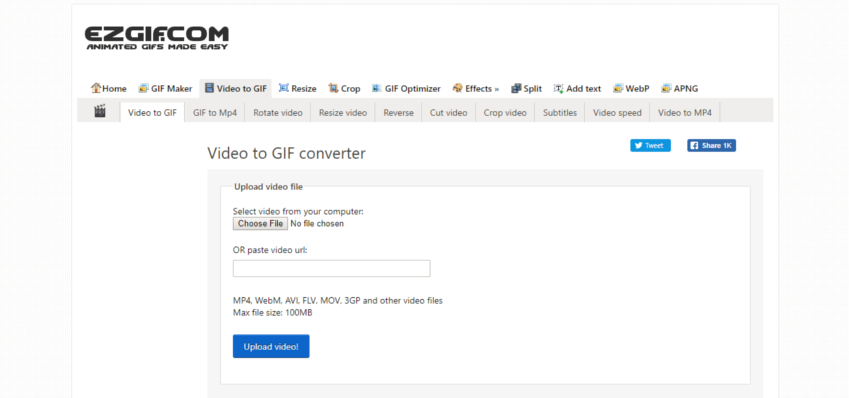
2. Zamzar
Zamzar ist ein weiterer kostenloser Online-Konverter, mit dem Sie GIFs aus WMV-Videos erstellen können. Sie können damit GIF-Dateien in 3 schnellen Schritten konvertieren. Laden Sie zunächst Ihre WMV-Dateien hoch, indem Sie den entsprechenden Speicherort öffnen und die Dateien dann hineinziehen. Legen Sie Ihr Ausgabeformat nun auf GIF fest und geben Sie abschließend Ihre E-Mail-Adresse ein, an welche die konvertierten Dateien gesendet werden sollen.
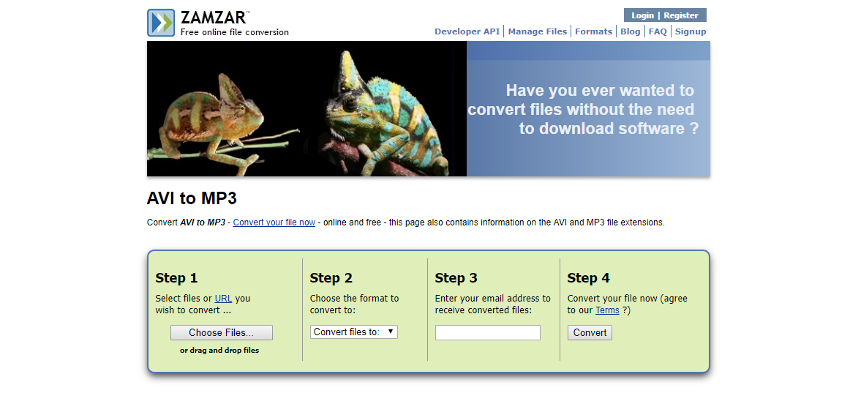
3. Convertio
Convertio ist eine kleine und leicht zu bedienende Web-App, die außerdem GIFs aus WMV-Videoclips erstellen kann. Um Ihre Videodatei zu konvertieren, laden Sie sie von Ihrer lokalen Festplatte, Dropbox oder Google Drive hoch. Legen Sie das Ausgabeformat nun auf GIF fest und entscheiden Sie, ob Sie Ihre Dateien in Dropbox oder Google Drive speichern möchten. Klicken Sie abschließend auf ‚Konvertieren‘, um den Vorgang zu starten.






